はじめに
まだまだ駆け出しの私がManjaro i3をインストールしてみたので、インストールの手順と私がインストールする際にこの情報があったら便利だなと思ったことを書き留めておこうと思います。
こんな人におすすめの記事です
- Manjaro i3をインストールしてみたい方
- インストールに少しつまずいている方
- Arch Linuxぶちこわしてふるえている方
- ちょっと古めの記事しか見つけられず不安な方
さっそくインストール
必要なもの
USBメモリ(8GBあればよさそう)
おおまかな流れ
- Manjaro i3を公式よりダウンロード
- Live USBを作成
- ハードディスクパーティションの作成とフォーマットよりボリュームの縮小
- BIOSよりBoot, Security Bootの設定を変更
- 再起動してLive USBを起動させる
- Manjaro i3をインストール
- ロケーションからユーザー情報まで設定
- Live USBを抜いて再起動
1. Manjaro i3を公式よりダウンロード
25/04/25時点では、こちらよりi3 Window Managerをダウンロード

2. Live USBを作成
まずはRufusをダウンロード
25/04/25時点では、こちらよりRufusをダウンロード
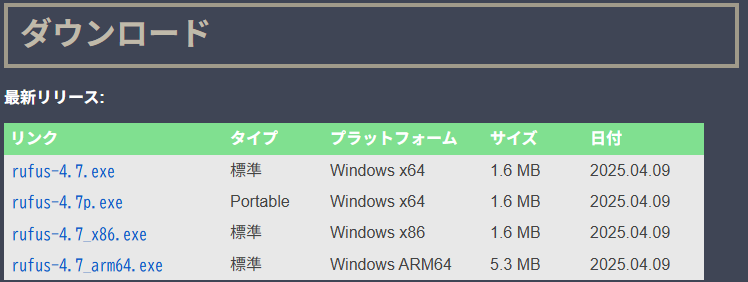
USBメモリを接続して、設定を行う
デバイス:使用するUSBメモリを選択(中身が入っているとその内容は消えるので注意)
ブートの種類:1でダウンロードしたISOイメージファイルを選択
スタートをクリック

3. ハードディスクパーティションの作成とフォーマットよりボリュームの縮小
すでに使用しているディスクにインストールする場合は、空き領域を確保するために既存のボリュームを縮小する必要があります。Windowsであれば「ディスクの管理」から設定します。
4. BIOSよりBoot, Security Bootの設定を変更
BIOSのアクセス方法はPCによって変わるので、ご自身のPCの操作方法を調べてみてください。
BIOSを開くことができたら、セキュアブートを無効化&USBデバイスからの起動を有効化します。
私の場合、なぜかBootのタブにセキュアブートの項目がなく、探すのに手こずりましたが、ないなんてことはないので上から順に気合で探しましょう。
5. 再起動してLive USBを起動させる
PCを再起動して、Live USBから起動します。
6. Manjaro i3をインストール
Liveセッションが立ち上がったら、インストールをします。
7. ロケーションからユーザー情報まで設定
ここは画面に従って、お好みで選んでいきます。
私はパーティショニングだけちょっと迷いました。
デュアルブート環境を作る場合は「手動パーティショニング」が必須なので、ここだけ押さえておけばいいと思います。
8. Live USBを抜いて再起動
以上で、Manjaro i3のインストールが完了です!
あとは自分好みにカスタマイズするだけです。
おわりに
今回はManjaro i3のインストールまでご紹介しました。
これからいろいろ調べてカスタマイズしようと思っています。
こちらについても記事を書こうと思っているので、興味のある方はぜひ投稿までお待ちください!
参考記事
今回のインストールの流れはこちらの記事を参考にしています!
私のほうでスクショを用意できなかったので、こちらで紹介されているスクショを参考にしながら作業を進めるとよりスムーズかと思います。